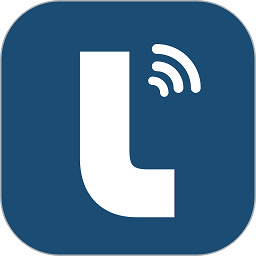wifi共享精灵打不开该怎么办?(wifi共享精灵无法共享的解决办法)
来源:game773整合
作者:
时间:2024-03-09 00:54
小编:773游戏
wifi共享精灵打不开该怎么办?在我们使用带有无线网卡的电脑或笔记本电脑,我们可以通过无线网卡将网络进行共享。通常使用较多的就是wifi共享精灵,通过该软件我们就可以轻松的开启热点模式!那么当我们电脑中的wifi共享精灵无法打开之后该怎么办呢?winwin7教大家解决wifi共享精灵无法打开的修复方法。
故障一:本地连接未共享
1、在桌面上的网络 上单击右键,选择 属性 ;
2、在属性界面点击更改适配器设置;

3、在本地连接(以太网)上单击右键,选择属性;

4、在打开的窗口中,切换至“共享”选项卡,勾选两项内容,并从“家庭网络连接”下拉列表中选择Wifi共享精灵所创建的无线连接即可。
设置完成后即可成功开启,如果开启后手机无法正常连接使用的话则继续往下看。
5、打开“控制面板”,点击“Windows防火墙”-》点击“打开或关闭Windows 防火墙”,选择 “关闭 防火墙” 点击确定保存即可!
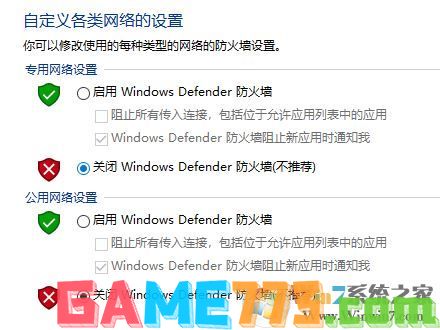
故障二:无线网卡驱动存在问题
1、首先从网上下载“驱动大师”或驱动精灵 等第三方驱动管理软件;
2、然后在驱动管理里面将无线网卡卸载掉;
3、卸载之后将无线网卡的驱动重新进行更新即可解决问题!
上面即是wifi共享精灵打不开该怎么办?(wifi共享精灵无法共享的解决方法)的全部内容了,文章的版权归原作者所有,如有侵犯您的权利,请及时联系本站删除,更多wifi共享精灵打不开相关资讯,请关注收藏773游戏网。
故障一:本地连接未共享
1、在桌面上的网络 上单击右键,选择 属性 ;
2、在属性界面点击更改适配器设置;

3、在本地连接(以太网)上单击右键,选择属性;

4、在打开的窗口中,切换至“共享”选项卡,勾选两项内容,并从“家庭网络连接”下拉列表中选择Wifi共享精灵所创建的无线连接即可。
设置完成后即可成功开启,如果开启后手机无法正常连接使用的话则继续往下看。
5、打开“控制面板”,点击“Windows防火墙”-》点击“打开或关闭Windows 防火墙”,选择 “关闭 防火墙” 点击确定保存即可!
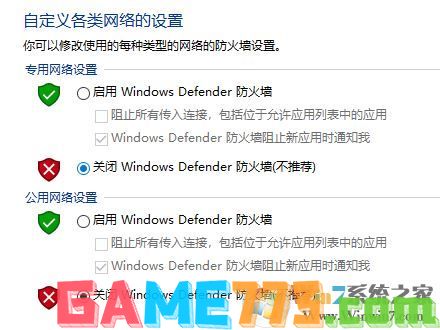
故障二:无线网卡驱动存在问题
1、首先从网上下载“驱动大师”或驱动精灵 等第三方驱动管理软件;
2、然后在驱动管理里面将无线网卡卸载掉;
3、卸载之后将无线网卡的驱动重新进行更新即可解决问题!
上面即是wifi共享精灵打不开该怎么办?(wifi共享精灵无法共享的解决方法)的全部内容了,文章的版权归原作者所有,如有侵犯您的权利,请及时联系本站删除,更多wifi共享精灵打不开相关资讯,请关注收藏773游戏网。
下一篇:最后一页